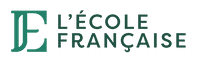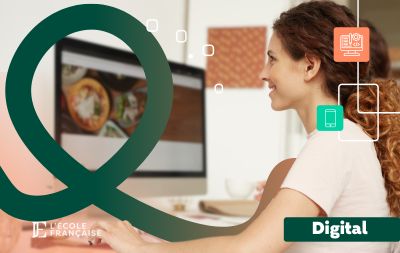Accueil » Thématiques » Trouver une formation WordPress à Paris
Trouver une formation WordPress à Paris
- Publié le
- Modifié le 3 juillet 2023
- Temps de lecture
Où et comment trouver une formation WordPress à Paris ? Pour créer son blog ou son site Internet, notamment de e-commerce, WordPress est la plateforme de publication la plus populaire et la plus facile d’utilisation. Quelle formation choisir à Paris pour créer son site rapidement ? Comment la financer ?
Acquérir de nouvelles compétences professionnelles fait partie du droit à la formation. Si vous souhaitez vous lancer dans le e-commerce ou le blogging, WordPress est incontournable. Pour cela, des formations existent, notamment à Paris et elles peuvent être prises en charge par vos droits au CPF.
Trouver une formation WordPress à Paris
Quelles sont les formations WordPress disponibles à Paris ?
Les formations à WordPress pour créer votre blog ou votre site d’e-commerce ne manquent pas sur Paris. En voici un échantillon.
- Wpformation
- Ellipse Formation
- Grégoire Noyelle
- Laurence Neige
- Formation-Wordpress
- Cegos
Quels sont les organismes de formation qui enseignent WordPress à Paris ?
La formation Créer un site internet en ligne de L’Ecole Française
Cette formation de L’Ecole Française propose d’apprendre à créer son site internet avec WordPress. Accessible aux débutants, elle comprend l’hébergement (.com/.fr/.net/.org) et le logiciel WordPress est fourni.
L’objectif de cette formation est de construire un site internet performant en utilisant WordPress.
Vous finirez cette formation avec le site internet que vous aurez créé vous-même, et toutes les connaissances nécessaires pour l’administrer et en modifier le design ou les fonctionnalités en toute autonomie.
D’une durée de 2 à 4 semaines, cette formation se déroule 100% en ligne à domicile à votre propre rythme. Mais vous ne serez pas seul pour autant ! Vous pourrez réservez des séances d’accompagnement en visio-conférence, au jour et à l’heure de votre choix pour recevoir une aide personnalisée.
D’autres organismes de formation pour WordPress à Paris
Elab-formations.com
Ce centre de formation se présente ainsi : « En qualité de centre de formation nous dispensons un apprentissage certifié éligible au CPF. De la création de sites Internet jusqu‘à l’optimisation des campagnes marketing nous faisons gagner de l’autonomie aux PME qui souhaitent s’émanciper de leurs agences de communication. »
Leur offre de formation WordPress : WordPress Hero
Vegawork.fr
Leur offre :
- Ateliers pragmatiques : 2 h pour aborder en détails une thématique précise
- Formation d’une ou deux journées : Apprenez à créer et gérer votre site web
- Accompagnement sur mesure pour avancer l’esprit tranquille et assurer votre réussite
- Des rencontres avec d’autres entrepreneurs pour échanger et agrandir votre réseau
Wpchef.fr
La politique de Wpchef est la suivante : « Nous croyons qu’on peut se former plus efficacement par des formations à distance ».
Les formations sont-elles éligibles au CPF ?
Le CPF, moyen principal de financement de votre formation
Mon compte formation est un service disponible via le site www.moncompteformation.gouv.fr ou une application mobile, qui permet à l’intéressé de savoir de combien d’euros il dispose pour se former, de trouver une formation, et de la payer avec ses droits à la formation.
Votre compteur est alimenté au titre d’une activité professionnelle tout au long de votre vie active jusqu’à votre départ à la retraite.
De plus en plus de formations sont éligibles au CPF, cela fait partie du droit à la formation pour tous.
En sélectionnant la formation WordPress choisie à Paris, assurez-vous donc avant qu’elle est éligible au CPF ou fonds mutualisés de la formation professionnelle
Les interlocuteurs pour trouver ma formation
· Salarié en poste, parlez-en à votre employeur qui a des devoirs en matière de formation vis-à-vis de vous et qui peut mettre en place un plan de formation adapté. Pour le financement, utiliser votre CPF ou compte personnel de formation que votre employeur peut compléter.
· Demandeur d’emploi, indemnisé ou pas, vous pouvez bénéficier d’une POE (Préparation opérationnelle à l’Emploi). Vous pouvez aussi demander à bénéficier de l’aide individuelle à la formation (AIF) et faire valoir vos droits acquis antérieurement au CPF. Renseignez-vous auprès de votre conseiller Pôle Emploi.
· Indépendant, en fonction de votre activité vous êtes rattaché à un OPCO. L’AGEFICE (dirigeant industrie, commerce, service), le FIF (Fonds Investissement Formation), PL (pour les professions libérales) ou encore le FAFCEA (pour les artisans).
Comment sont calculés mes droits ?
- Salarié de droit privé
Votre compte sera alimenté à hauteur de 500€ maximum par an dans la limite d’un plafond total de 5000€, pour un travail à mi-temps ou plus
En dessous d’un mi-temps, vos droits sont calculés au prorata de votre activité.
- Travailleur non-salarié
Si vous êtes travailleur indépendant, membre des professions libérales et des professions non-salariés, artiste auteur ou conjoint collaborateur, vos droits seront alimentés en 2020 au titre de vos activités 2018 et 2019. Les droits sont calculés au prorata de la période d’activité déclarée.
L’alimentation du compte se fait à hauteur de 500 € par année de travail, dans la limite d’un plafond de 5 000 €.
- Salarié non qualifié
L’alimentation du compte se fait à hauteur de 800 € par année de travail, dans la limite d’un plafond de 8 000 €, pour un salarié à temps plein qui n’a pas atteint un niveau de qualification sanctionné par :
- Un diplôme de CAP/BEP
- Un titre professionnel enregistré et classé au niveau 3 du RNCP
- Ou une certification reconnue par une convention collective nationale de branche.
- Salarié bénéficiaire de l’obligation d’emploi
L’alimentation du compte est majorée de 300 € par année de travail, qui s’ajoutent aux 500 € perçus normalement (soit 800 € par an), dans la limite d’un plafond de 8000 €.
Les périodes de chômage ne permettent pas d’acquérir des droits. Toutefois vous pouvez utiliser vos droits déjà acquis pour vous former.
- Agent public (fonctionnaire ou contractuel)
Pour un travail à mi-temps ou plus, votre compte sera alimenté à hauteur de 24 heures maximum par an dans la limite d’un plafond intermédiaire de 120 heures puis 12 heures jusqu’à un plafond total de 150 heures. En dessous d’un mi-temps, vous serez alimenté de 12 heures par an. Pour un temps non complet (inférieur à 35 heures par semaine) vos droits sont calculés au prorata.
Votre compteur reste affiché en heures et ne fera pas l’objet d’une monétisation en euros.
Formation WordPress : définition HTML, java-script, CSS
Tout développeur web doit maitriser le HTML, le CSS et Le JavaScript parce que le tout le web est basé sur ces derniers.
Qu’est-ce que HTML ?
HyperText Markup Language (HTML) est le langage utilisé pour organiser une page web et ce qu’elle peut contenir.
- des titres
- un ensemble de paragraphes
- une liste à puces
- des images
- des tableaux de données
C’est un langage de balises (paragraphes, titres, images, tableaux…).
Qu’est-ce que CSS ?
Le Cascading Style Sheets(CSS) est le code utilisé pour mettre en forme une page web. C’est un langage de feuille de style.
Qu’est-ce que le JavaScript ?
JavaScript (JS en sigle) est un langage de script léger. Il est orienté objet, principalement connu comme le langage de script des pages web parce qu’il est interprété par presque tout le navigateur.
C’est un langage à objets qui permettent de programmer suivant plusieurs paradigmes de programmation.
Comment réaliser un blog, un E-commerce avec WordPress ?
Voici comment créer un e-commerce avec WordPress en configurant WooCommerce, l’une des extensions l’un des plugins e-commerce les plus populaires.
1.Installation de l’extension WooCommerce
Pour installer WooCommerce la méthode la plus simple est d’utiliser votre tableau de bord WordPress.
Cliquez sur « extension » puis sur « ajouter ». Il est à noter qu’il vous faut au préalable installer Worpress et non vous rendre sur le site WordPress pour pouvoir créer votre e-commerce.
Ceci étant fait, il vous faut taper « WooCommerce » dans la barre de recherche puis taper sur « entrée ».
Une fois « WooCommerce » trouvé, cliquez sur le bouton « Installer » puis « Activer ».
Vous arrivez sur l’assistant de configuration de WooCommerce. Saisissez l’adresse de votre boutique ainsi que le type de produit vendu. Cliquez sur « C’est parti ! ». Choisissez vos moyens de paiement puis cliquez sur « Continuer. Sélectionnez les éventuels extras puis cliquez sur « Continuer ».
Vous pouvez ensuite choisir d’activer le plugin JetPack pour votre boutique WooCommerce. Si vous ne souhaitez pas l’activer, cliquez sur « Passer cette étape ».
2. Configurations de base
Il est essentiel de procéder aux dernières configurations qui serviront lors de chacune des commandes effectuées sur votre site.
Rendez-vous dans WooCommerce puis sur « Réglages ». Vous arrivez alors sur un tableau de bord qui comprend plusieurs onglets :
- Général
- Produits
- TVA
- Expédition
- Commande
- Comptes
- E-mails
- API
Commençons par configurer « Général »
Vous retrouvez l’adresse que vous avez saisi lors de l’installation de WooCommerce. Vérifiez donc l’adresse de votre boutique, sélectionnez les options pour votre boutique puis configurer votre devise. Ces renseignements sont essentiels pour indiquer la localisation de votre e-commerce, les pays où vous souhaitez livrer et les devises acceptées. N’oubliez pas de cliquez sur « Enregistrer les changements ».
Dans « Produits », vous trouverez plusieurs sections :
- « Général » qui vous permet de configurer l’affichage les dimensions de vos produits ainsi que les avis clients
- « Inventaire » vous permet de gérer votre stock et d’être prévenu quand un produit est en rupture. Cette fonctionnalité est donc particulièrement importante.
- « Produits téléchargeables » permettra à vos clients de télécharger des livres en ligne, de la musique ou des vidéos. Nous vous conseillions de choisir l’option par défaut « forcer le téléchargement » afin de ne pas saturer votre serveur.
L’onglet « TVA » se compose également de plusieurs sections :
- « Options TVA » vous permet de choisir l’affichage de vos produits et de configurer le calcul de la TVA. Si vous décidez d’ajouter des classes additionnelles de TVA, celles-ci s’ajouteront dans les sections ce qui vous permettra de les configurer.
- « Taux standards » vous permet de choisir le taux de TVA appliqué sur votre boutique WordPress.
Puis l’onglet « Expédition »
Il vous permet de configurer des zones de livraison sur lesquelles vous pourrez appliquer des méthodes d’expédition et de tarifs spécifiques. Ne faites pas l’impasse sur la configuration de cet onglet car il est très important pour vos clients.
Les options vous proposent alors de choisir vos zones de livraison, cocher les options de livraison et de définir des classes pour regrouper vos produits. « Commande » vous permet de sécuriser votre boutique.
Là encore la configuration est très importante. Vous pouvez protéger votre boutique avec « HTTPS ».
Configurez ensuite les paiements acceptés, tels que Paypal, Carte bleue, virement, en cliquant sur les sections spécifiques.
Cliquez ensuite sur « Compte » qui est également essentiel pour vos clients puisque cet onglet permettra à chacun de vos acheteurs de pouvoir modifier sa commande ou ses informations de livraison et de leur générer un mot de passe et un identifiant.
La dernière étape est l’onglet « E-mails ». Il vous faudra donc écrire les différents mails utilisés à toutes les étapes de la commande. Vous pourrez également configurer votre modèle d’email.
3. Ajouter des produits à votre e-commerce
Pour commencer cliquez sur « produits » puis sur « ajouter produits ». Remplissez les champs suivants :
- Titre du produit
- Données du produit
- Description du produit
Apportez un grand soin à la description de votre produit ainsi qu’à l’ajout des articles liés car ces informations vous permettront de donner à votre acheteur l’envie d’acquérir ce que vous vendez.
Vous pouvez également ajouter un média à votre description en cliquant sur « ajouter un média » en haut de la fenêtre du texte de description de votre produit.
N’oubliez pas d’ajouter l’image de votre produit en cliquant sur « Définir l’image produit » sur le petit onglet à droite de votre page.
N’oubliez pas que sur le web le visuel compte énormément, il est donc primordial d’ajouter des photos de vos produits.
Retrouvez moi sur LinkedIn